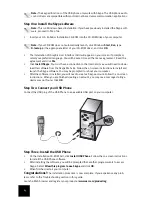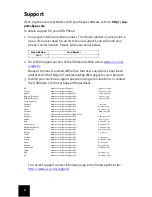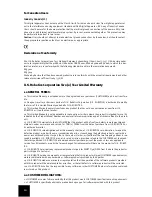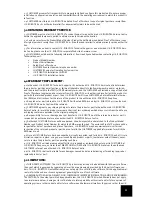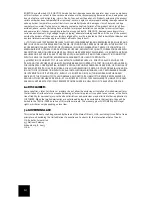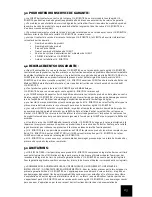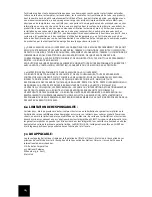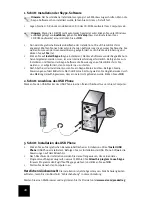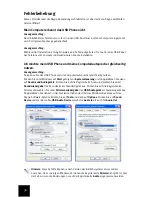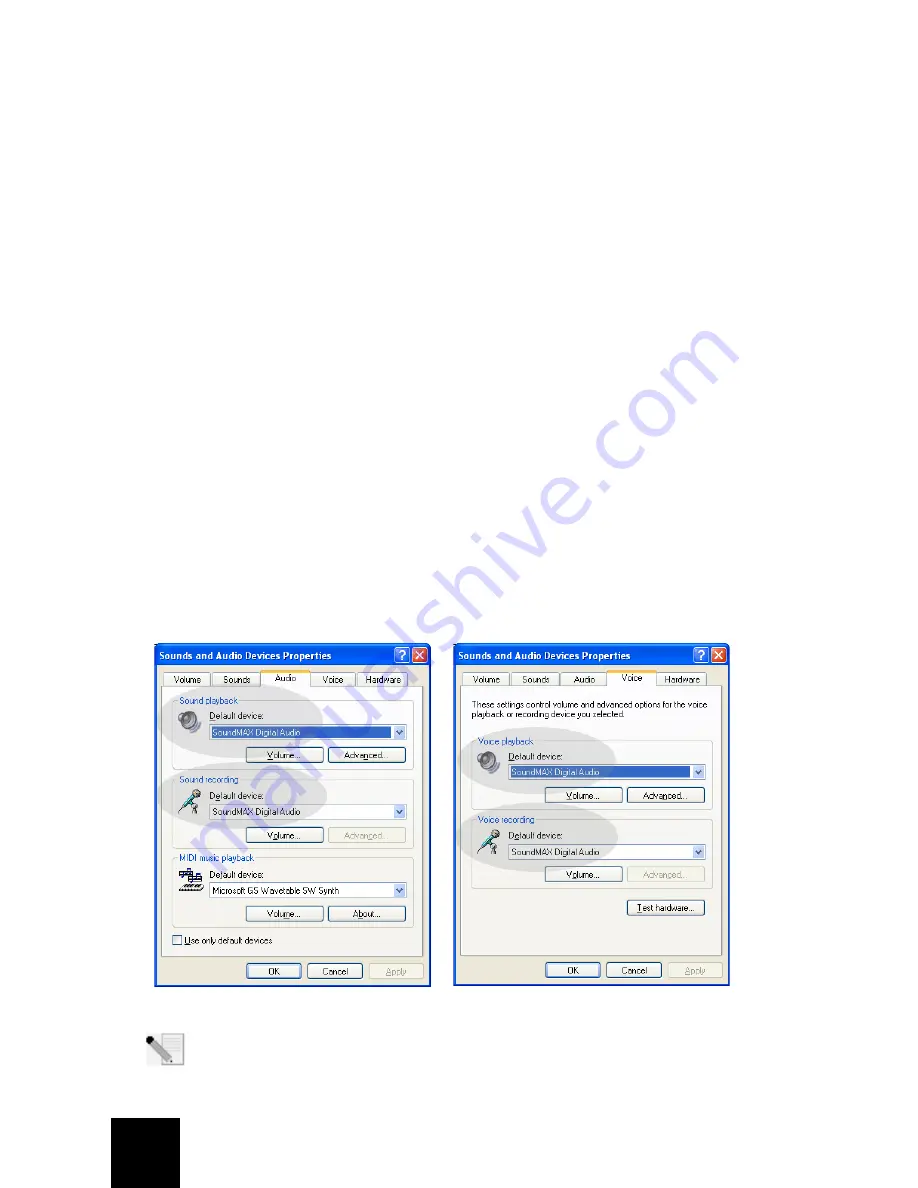
18
Dépannage
Ce produit utilise l'API Skype mais n'est pas approuvé ni certifié par Skype.
Mon ordinateur ne détecte pas l'USB Phone.
Solution possible :
Assurez-vous que le câble USB du téléphone est bien branché sur un port USB de votre ordinateur.
Solution possible :
Une erreur est peut-être survenue au cours de l'installation. Débranchez le téléphone de votre
ordinateur puis recommencez la procédure d'installation.
Je souhaite utiliser mon USB Phone et les haut-parleurs en même temps.
Solution possible :
Pour utiliser l'USB Phone et les haut-parleurs de votre ordinateur en même temps, procédez
comme suit :
Cliquez sur
Start
, (Démarrer, Paramètres)
Control Panel
(Panneau de configuration) puis double-
cliquez sur
Sounds and Audio Devices
(Sons et périphériques audio). Cliquez sur l'onglet Audio
puis sélectionnez votre carte son en tant que périphérique par défaut (Default device) pour la
lecture des sons (
Sound playback
). Cliquez sur l'onglet Voice (Voix) puis sélectionnez le
périphérique audio USB (
USB Audio Device
) en tant qu'unité par défaut (Default device) pour la
lecture de la parole (
Voice playback
). Ensuite, double-cliquez sur l'icône du logiciel
Skype située
dans la barre des tâches de votre ordinateur, à côté de l'horloge. Cliquez sur
Tools
, puis sur
Options
. Cliquez sur
Sound Devices
et assurez-vous que l'option
USB Audio Device
est
sélectionnée dans les sections
Audio In
et
Audio Out
.
Remarque :
ces instructions peuvent légèrement différer selon votre système
d'exploitation. Certaines versions de Windows ne possèdent pas l'onglet Voice (Voix). Si
c'est le cas, modifiez uniquement l'onglet Audio.
Содержание USR9600
Страница 2: ......
Страница 5: ...2 ...
Страница 17: ...14 ...
Страница 29: ...26 ...
Страница 41: ...38 ...
Страница 53: ...50 ...
Страница 65: ...62 ...
Страница 77: ...74 ...
Страница 89: ...86 ...
Страница 101: ...98 ...
Страница 113: ...110 ...
Страница 125: ...122 ...
Страница 136: ......
Страница 137: ......
Страница 138: ......
Страница 139: ......